Pusat tindakan adalah tempat mengatur pemberitahuan dan akses cepat sesuai pengaturan yang Anda inginkan. Jika Anda tidak melihat apa yang Anda inginkan di pusat tindakan, berikut cara untuk membuatnya bekerja lebih baik.
Dapatkan lebih banyak hal yang Anda inginkan...
Pemberitahuan dari aplikasi dan game favorit Anda. Instal aplikasi dan game favorit Anda, lalu atur pemberitahuan untuk aplikasi dan game tersebut. Hal ini umumnya dapat dilakukan di menu pengaturan aplikasi. Ada berbagai macam aplikasi di Microsoft Store, termasuk jaringan sosial, olahpesan, berita, dan game yang sedang populer.

Pemberitahuan prioritas tinggi. Letakkan pemberitahuan yang paling penting di bagian atas pada pusat tindakan, baik itu pemberitahuan olahpesan atau peringatan dari game kesukaan Anda.
-
Prioritas utama. Buat pemberitahuan dari aplikasi favorit Anda sebagai prioritas utama, maka Anda akan selalu melihat pemberitahuan baru dari aplikasi tersebut di bagian atas pusat tindakan. Masuk ke pengaturan > sistem > pemberitahuan & tindakan , di bawah Dapatkan pemberitahuan dari pengirim ini pilih aplikasi, lalu prioritas pemberitahuan di pusat tindakan pilih atas.
-
Prioritas tinggi. Untuk aplikasi penting yang tidak dijadikan prioritas utama, beri status VIP dan lihat pemberitahuan dari aplikasi tersebut di atas aplikasi prioritas normal lainnya. Di pusat tindakan, klik kanan (atau tekan terus) aplikasi, lalu pilih Jadikan grup ini prioritas tinggi.
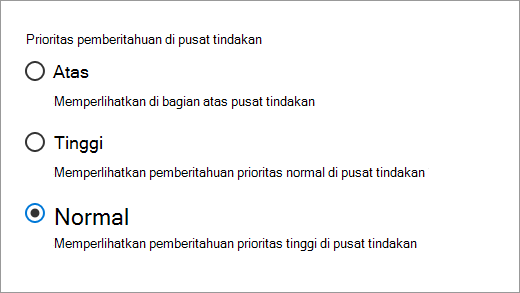
Pemberitahuan yang dipersonalisasi dari Cortana. Sudahkan Anda berkenalan dengan Cortana? Cortana adalah agen digital Anda di Windows 10, yang dapat memberitahukan Anda saatnya berangkat ke kantor, mengingatkan Anda untuk mengambil telur di toko, menampilkan berita terbaru, dan berbagai hal lainnya. Buka Buku Catatan Cortana dan tambahkan informasi yang relevan bagi Anda. Lihat Miliki Cortana sepenuhnya untuk mempelajari caranya.
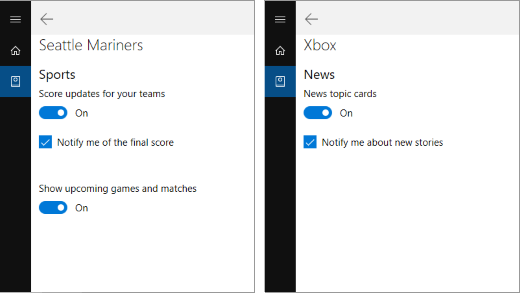
Pemberitahuan dari telepon Anda. Saat Anda menggunakan PC, Cortana dapat meneruskan pemberitahuan telepon Anda, sehingga Anda bisa mengetahui apabila ada panggilan telepon, pesan teks, peringatan baterai rendah, dan lainnya.
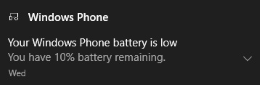
Untuk menyetel koneksi, buka Cortana di PC Anda, masuk ke pengaturan , lalu Aktifkan kirim pemberitahuan dan informasi antar perangkat. Setelah beberapa menit, Anda akan menerima pemberitahuan di PC yang meminta Anda untuk memastikan bahwa telepon Anda adalah perangkat tepercaya. Setelah dikonfirmasi, pemberitahuan akan mulai muncul. (Tersedia untuk ponsel Android dan ponsel Windows 10 Mobile.)
Tindakan cepat yang disesuaikan. Di pusat tindakan, Anda akan melihat semua tindakan cepat tersedia di bagian bawah. Ciutkan untuk melihat hanya keempat pilihan teratas Anda. Untuk menyusunnya kembali dan mengustomisasi tindakan cepat teratas Anda, buka pengaturan > sistem > pemberitahuan & tindakan .
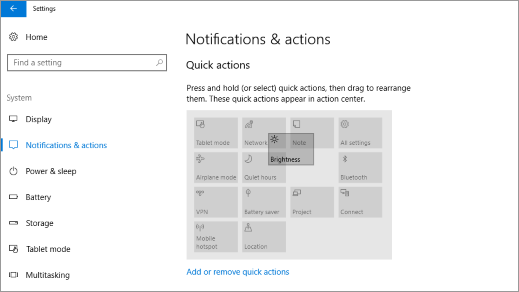
...dan tidak menampilkan apa yang tidak begitu penting
Ubah pengaturan berikut ini kapan saja di pengaturan > sistem > pemberitahuan & tindakan . Untuk pengaturan aplikasi tertentu, pilih aplikasi tersebut di bagian Dapatkan pemberitahuan dari pengirim ini.
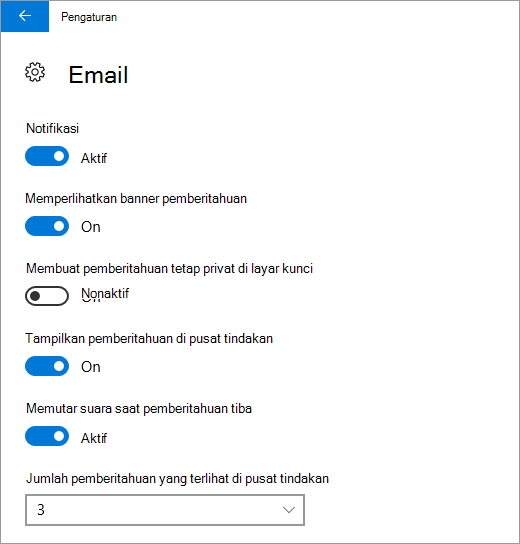
-
Aplikasi dengan terlalu banyak pemberitahuan. Mendapatkan terlalu banyak pemberitahuan dari aplikasi tertentu? Ubah Jumlah pemberitahuan yang terlihat di pusat tindakan.
-
Pop-up menjengkelkan. Pemberitahuan berupa pop up di layar Anda saat pertama kali muncul disebut dengan spanduk. Lelah melihat spanduk dari beberapa aplikasi tertentu? Nonaktifkan Tampilkan spanduk pemberitahuan maka spanduk tidak akan muncul di desktop dan langsung menuju ke pusat tindakan.
-
Jaga ketenangan. Untuk menghentikan gangguan, tekan dan tahan (atau klik kanan) pusat tindakan di taskbar Anda, lalu pilih Aktifkan jam tenang. Ini akan mengirimkan pemberitahuan, pengingat, alarm, dan panggilan VoIP langsung ke pusat tindakan hingga Anda menonaktifkannya.
-
Pemberitahuan di pusat tindakan. Jika spanduk pemberitahuan muncul di layar dan Anda tidak memilihnya, spanduk akan disimpan di pusat tindakan untuk ditinjau nanti. Jika Anda hanya ingin melihat pop-up, nonaktifkan Tampilkan pemberitahuan di pusat tindakan.
-
Pemberitahuan pribadi secara publik. Sebagian pemberitahuan bersifat pribadi. Untuk menjaga agar pemberitahuan tersebut tidak ditampilkan saat sedang presentasi, aktifkan Sembunyikan pemberitahuan saat saya sedang menduplikasikan layar. Selain itu, untuk menjaga agar pemberitahuan tidak ditampilkan pada layar penguncian ketika Anda sedang tidak masuk, nonaktifkan Tampilkan pemberitahuan di layar penguncian.
-
Pemberitahuan dari satu aplikasi. Jika Anda bosan melihat pemberitahuan dari aplikasi tertentu, matikan pemberitahuan tersebut. Di bagian Dapatkan pemberitahuan dari pengirim ini, geser tombol di samping aplikasi ke posisi nonaktif. (Anda dapat selalu mengaktifkannya kembali jika mau.)
Jika Anda sama sekali tidak menginginkan pemberitahuan, Anda dapat menonaktifkan semua pemberitahuan pada PC dengan menonaktifkan Dapatkan pemberitahuan dari aplikasi dan pengirim lain.











